WIPシリーズIPカメラにおいて、これまでACEcamサーチで検索したカメラ情報をダブルクリックする事でInternetExplorer(またはMicrosoft Edge)が起動し、カメラにアクセス出来ていましたが、
Windowsのアップデートにより、ダブルクリックではWebブラウザが起動しない仕様となっております。
これは、WindowsによるInternetExplorerの起動制限が強化されたことが原因によるものですが、以下の方法でアクセスが可能でございます。
1.ACEcamサーチに表示されたカメラのIPアドレス(192.168.xx.xx)を確認する。
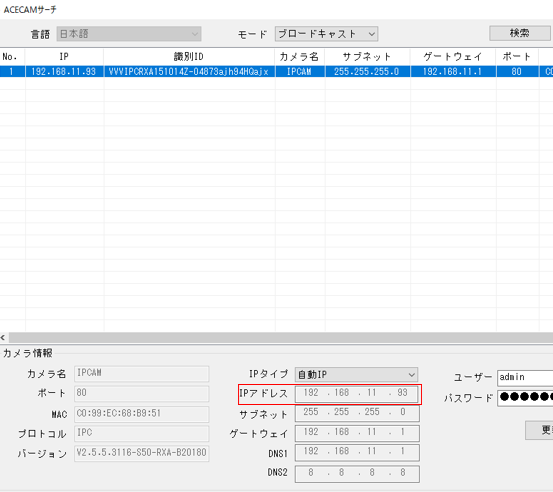
2.Microsoft Edgeを起動し、アドレスバーにIPアドレスを直接入力して、エンターを押す。
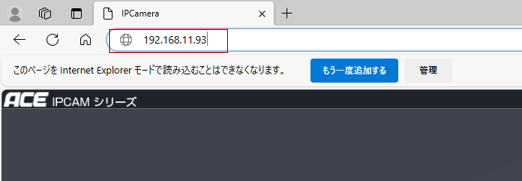
3.カメラにアクセスしたら、ログイン後ブックマーク登録またはショートカットを作成します。
●ブックマーク
アドレスバー右端の★マークをクリックし、「完了」をクリックします。
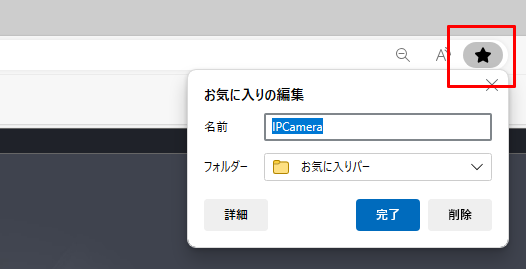
●ショートカット
画面上でマウスを右クリックして、「ショートカットの作成」をクリック
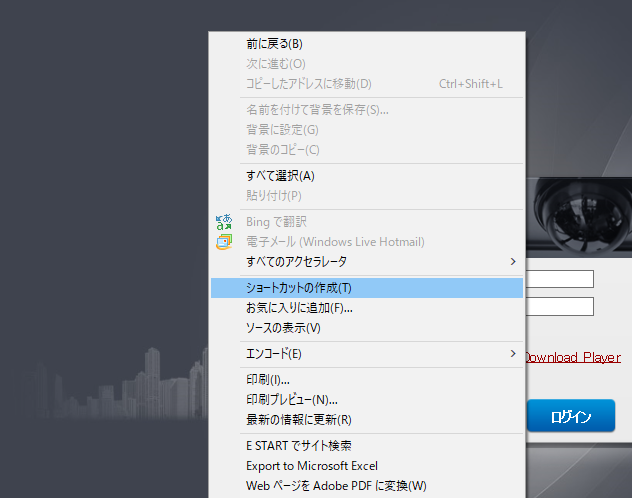
デスクトップにショートカットが作成されますので、以降はこのショートカットをダブルクリックしてアクセスが可能です。
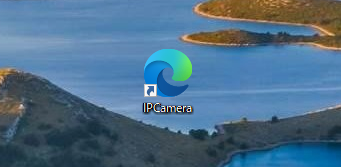
※ショートカットの作成は、「IEモード」で起動した後に可能です。
「IEモード」の起動方法についてはこちらをご覧下さい。